win10 onedrive打不开怎么办 win10系统无法打开onedrive处理方法
更新时间:2021-06-03 09:45:37作者:xinxin
在win10系统中携带的众多微软程序中,onedrive无疑时用户比较喜欢的一款,它能够帮助用户进行文件的管理和储存,可是近日有些用户想要打开自己win10系统中的onedrive软件时却是打不开了,对此win10 onedrive打不开怎么办呢?下面小编就来教大家win10系统无法打开onedrive处理方法。
推荐下载:w10专业版下载
具体方法:
1、按住键盘上的Win(就是左下角的小窗口)+r键打开运行窗口。

2、在输入栏输入regedit,然后点击回车。
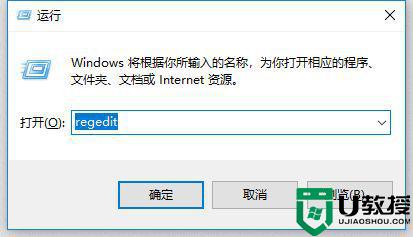
3、打开注册表管理器。依次HKEY_LOCAL_MACHINESoftwarePoliciesMicrosoftWindowsOneDrive的文件夹
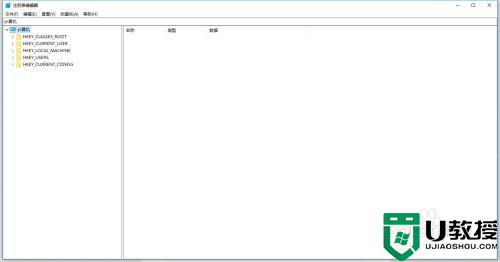
4、在OneDrive文件夹下,在屏幕右侧,有两个文件,有一个叫DisableFileSyncNGSC,双击他,你会看见这个数为1,改成0就可以了。
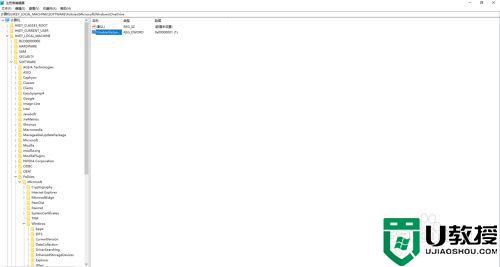
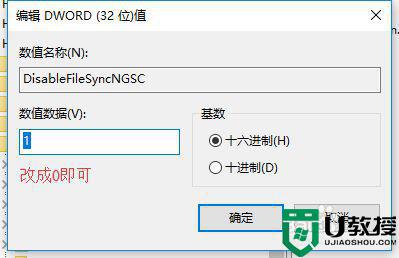
5、注册表需重启电脑生效!!!!!!
注册表需重启电脑生效!!!!!!
上述就是关于win10系统无法打开onedrive处理方法了,碰到同样情况的朋友们赶紧参照小编的方法来处理吧,希望能够对大家有所帮助。
相关教程:
win10自带office在哪
win10 onedrive打不开怎么办 win10系统无法打开onedrive处理方法相关教程
- w10 onedrive界面打不开如何解决 win10无法打开onedrive的处理办法
- w10打不开onedrive怎么办 w10系统onedrive无法打开解决方法
- win10系统onedrive打不开什么原因 win10系统打不开onedrive的解决方法
- win10电脑onedrive无法打开怎么办 win10新电脑onedrive打不开如何解决
- win10打不开steam怎么办 win10系统无法打开steam平台处理方法
- win10打不开csgo怎么办 win10系统无法打开csgo的处理办法
- win10主题打不开怎么办 win10系统主题无法打开如何处理
- win10系统pubg打不开怎么处理 win10系统pubg无法打开如何解决
- win10 gpedit.msc打不开怎么办 win10系统gpedit.msc打不开组策略处理方法
- win10系统onedrive打不开无法启动,重装也不管用的2种解决方法
- Win11如何替换dll文件 Win11替换dll文件的方法 系统之家
- Win10系统播放器无法正常运行怎么办 系统之家
- 李斌 蔚来手机进展顺利 一年内要换手机的用户可以等等 系统之家
- 数据显示特斯拉Cybertruck电动皮卡已预订超过160万辆 系统之家
- 小米智能生态新品预热 包括小米首款高性能桌面生产力产品 系统之家
- 微软建议索尼让第一方游戏首发加入 PS Plus 订阅库 从而与 XGP 竞争 系统之家
热门推荐
win10系统教程推荐
- 1 window10投屏步骤 windows10电脑如何投屏
- 2 Win10声音调节不了为什么 Win10无法调节声音的解决方案
- 3 怎样取消win10电脑开机密码 win10取消开机密码的方法步骤
- 4 win10关闭通知弹窗设置方法 win10怎么关闭弹窗通知
- 5 重装win10系统usb失灵怎么办 win10系统重装后usb失灵修复方法
- 6 win10免驱无线网卡无法识别怎么办 win10无法识别无线网卡免驱版处理方法
- 7 修复win10系统蓝屏提示system service exception错误方法
- 8 win10未分配磁盘合并设置方法 win10怎么把两个未分配磁盘合并
- 9 如何提高cf的fps值win10 win10 cf的fps低怎么办
- 10 win10锁屏不显示时间怎么办 win10锁屏没有显示时间处理方法

